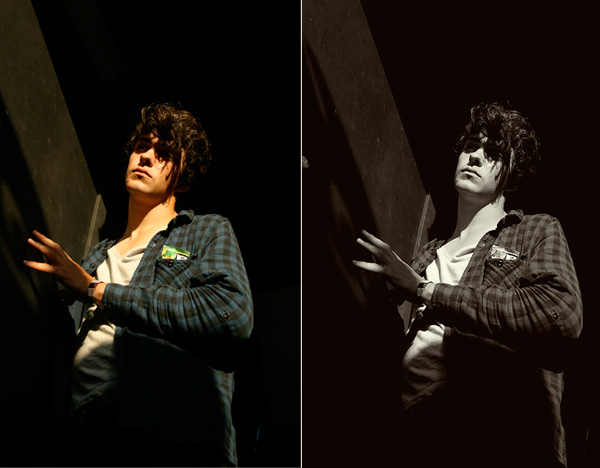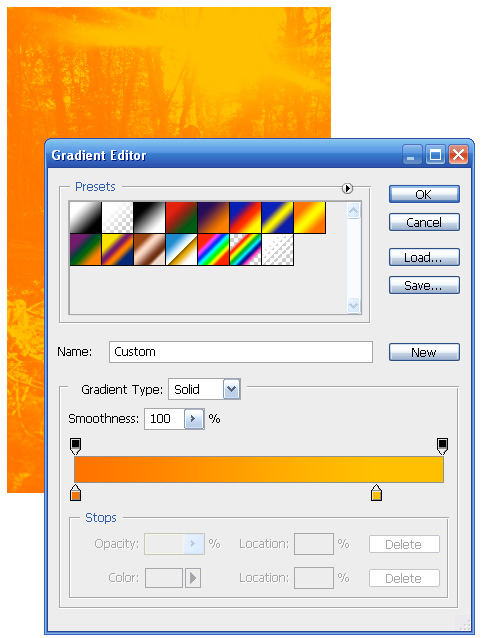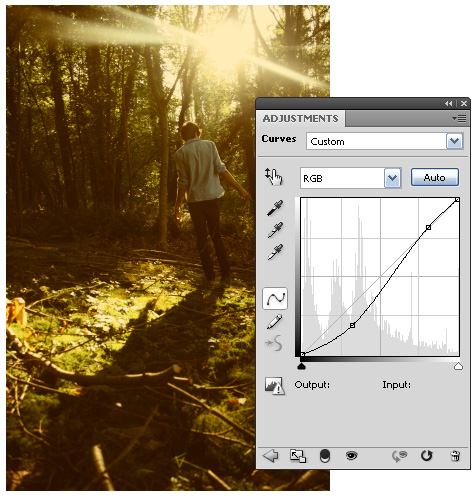Советы по фотографии от Miguel Santana
В этой статье Мигель проведет вас через интересный процесс портретной бюджетной фотосъемки на открытой местности и даст вам советы по фотографии. Эти отличные советы расскажут вам о том, что не нужны дорогие линзы, отражатели и искусственный свет для создания потрясающих портретов. Вам потребуется лишь второй человек для съемки, камера, объектив и свежий воздух.
Введение
Эта серия портретов недавно была заказана клиентом в качестве рекламных кадров для своего сольного музыкального проекта. Заказчик не хотел, что бы внимание на фотографии фокусировалось именно на нем. Он хотел что бы фотография выглядела максимально натурально и естественно.
Используемое оборудование и реквизит
- Canon 400D Digital SLR 18-55mm lens kit. Конечно же, зеркальный фотоаппарат предпочтительнее, но в нашем случае так же может подойти любая цифровая камера, у которой присутствует функция ручной установки экспозиции.
- Набор дополнительной сменной одежды. Это будет очень умным решением. Во-первых, у вас будет больше разнообразия. Во-вторых, в таких местах как леса и поля можно буквально за 15 минут испачкать одежду, поэтому лишние джинсы не помешают. Разные наряды помогут создать набор разнообразных фотографий, а клиенту это можно предложить как бонус или подарок.
- Adobe Photoshop, для пост-обработки фотографий.
Шаг 1 Выбор правильного времени и погодных условий
Поверите вы или нет, но солнечный день это головная боль при съемке портретов. Вы получаете щурящуюся модель от солнца, не очень привлекательный оттенок кожи, и невероятно трудную настройку экспозиции. В конечном итоге вы получаете либо затененные области, которые являются слишком темными или ярко освещенные, которые являются слишком яркими. Это кошмар!
Чуть тусклое и размытое освещение может быть даже лучше, и даже если фотография будет скучно выглядеть, то вы всегда сможете добавить необходимые фильты позже в Photoshop. А вот исправить сильно затемненные или пересвеченные фотографии практически не возможно.
Отличным временем при фотосъемке это очень раннее утро,(не задолго после выхода солнца) а для ленивых, как раз перед закатом. Этот период времени наиболее предпочтительнее середины дня, когда яркое солнце создает трудные условия для фотосъемки. При рассвете или закате лучи солнца создают прекрасные длинные тени. Время заката проходит гораздо быстрее, чем вы думаете, поэтому стоит очень поторопиться. Следуйте одному простому правилу: начинайте фотографировать примерно за час или два до захода солнца. Эта фотосессия состоялась между 17:30 и 19:30 часами в начале августа в Великобритании.
Шаг 2 Настройки камеры
Для подавляющего большинства фотографий, я установил режим Av, который регулирует скорость затвора автоматически для калибровки диафрагмы. В этом режиме даже при очень широкой диафрагме 5.6, вы все равно получите хороший, четкий фокус, и можете заметить, что скорость затвора (выдержки) будет составлять примерно 1 / 30.
Но если все же, при широкой диафрагме выдержка, будет слишком медленная, то возможно, потребуется увеличение ISO. Вы, должно быть, знаете, что слишком большое увеличение ISO приводит к зернистости изображения.
Многие бы посоветовали использовать штатив, но лично я считаю, что использование штатива замедляет процесс природной фотосессии. В идеале, вы должны постоянно передвигаться и быть творческим. Переходить от одного эпизода к другому, что очень сложно со штативом. Вы должны сохранять быстрый темп, создавать позитивную атмосферу и много общаться с вашей моделью.
Предупреждайте модель, о том когда вы фотографируете, что бы не делать лишних размытых фотографий.
Еще одна важная вещь, которую я хотел бы отметить, это то, что автоматический замер экспозиции (будь то затвора, диафрагмы или полностью автоматический режим) сделает фотографию слишком яркой. Если у вас есть возможность, понижать экспозицию на пару шагов, то можно получить более сбалансированное фото. Немного затененные области легче восстановить, чем чрезмерно яркие.
Шаг 3 Лучи солнца
До заката солнца, находясь в лесу можно найти бассейны света на земле, созданные солнечными лучами, протекающими через деревья. Выше уже было упомянуто о том, что при закате тени становятся длиннее, и это можно использовать, в своей композиции.
Настройте объектив на широкий угол и немного опустите камеру к земле, таким образом, вы подчеркнете длину тени, как показано на изображении ниже. Благодаря ярким бликам и длинным теням можно создавать очень впечатляющие концепции. Фотографируя модель на фоне теплого солнца можно получить края света вокруг фигуры, тем самым добавив интересный эффект в изображение.
Шаг 4 Не бойтесь темных сторон
В районах, где листва немного плотнее поступает меньше света, но можно расположить модель так, что бы небольшой участок проникающих лучей подсвечивал определенную часть тела. На рисунке ниже показано как расположен человек. Небольшая часть тела подсвечена, тем самым ваш взгляд устремляется именно в это место, потому как она ярче и заметна в отлитии от тусклого фона.
Шаг 5 Попробуйте придать глубину композиции
При создании фотографии, первым делом я думаю о том, как можно придать глубину композиции. Помимо заднего фона можно попытаться использовать и то, что располагается до фотографируемого объекта. В этом случае можно использовать листву, чтобы скомпоновать кадр. Попробуйте!
Шаг 6 Используйте фокусировку креативно
Этот шаг идет рука об руку с предыдущим. Можно поэкспериментировать фокусировкой с передним, задним планом и серединой. Попробуйте и вы будете приятно удивлены результатом. Это позволит добавить разнообразие и интерес к некоторым из ваших фотографий, и я думаю, вы согласитесь, потому, что в нашем случае модель является не основным элементом, а лишь дополняет композицию.
Шаг 7 Экспериментируйте с небольшими наклонами камеры.
Это может мгновенно поменять вид вашей фотографии, добавляя динамику.
Шаг 8 Не бойтесь ярких лучей
Уже упоминалось о том, что не стоит бояться темных сторон. Это же относится и к ярким сторонам. Вы можете разместить человека так, чтобы половина лица была подсвечена солнцем, тем самым получив блики. Нет ничего плохого в небольших бликах, но не стоит этим сильно пренебрегать, пожалуйста используйте этот прием в меру! Такое свечение, может придать старинный мечтательный и теплый эффект.
Шаг 9 Низкий угол может хорошо подчеркнуть фигуру
На этом снимке я попытался сфокусироваться и подчеркнуть модель. Благодаря тому, что камера была расположена снизу, мне удалось захватить верхний ствол дерева, что отлично вписалось в общую композицию. При съемке снизу, как правило, человек кажется угрожающим и авторитетным. Таким способом фотографируя высокого человека можно визуально уменьшить его рост, и на оборот, фотографируя маленького человека можно сделать его выше.
Шаг 10 Некоторые черно-белые фотографии выглядят лучше цветных
Бесцветное изображение казалось бы высасывает жизнь из фотографии. В Photoshop можно обесцветить изображение, а затем придать ему тонкие цветовые оттенки. Это позволит превратить вашу фотографию в более артистическую. Как показано ниже цветное фото было преобразовано в черно-белое, создав холодные и темные оттенки.
Шаг 11 Пост-обработка
Теперь, я покажу вам, как можно очень легко оредактировать снимки. Для примера будем использовать эти отснятые только что фотографии. Я покажу вам те методы, которые использовал сам, перед тем как отдать фотографии клиенту.
Итак, первое, что необходимо сделать это обрезать края изображения (конечно если это необходимо в вашем случае). Далее, нужно сделать копию основного слоя, таким образом вы всегда сможете вернуться к оригинальному в любой момент, даже если вы в используете корректирующие слои.
Шаг 12
Возможно, вам придется настроить контрастность с помощью корректирующего слоя Curves Adjustment. В нашем случае нужно добавить теплоты фотографии. Для этого нужно добавить градиент. Создаем корректирующий слой Gradient Map и выбираем теплые солнечные цвета.
Шаг 13
Настройте параметр прозрачности слоя Gradient Map, около 30%. Теперь цвета стали мягче и получился эффект старинного фото.
Шаг 14
Создайте новый корректирующий слой Curves и настройте кривые так, чтобы тона стали темнее, а режим смешивания этого слоя поставьте на Luminosity.
Шаг 15
Нужно затемнить края, чтобы направить внимание человека на середину фотографии. Для этого создаем новый пустой слой и заливаем его черным цветом, а затем с помощью инструмента Ластик с мягкими краями и прозрачностью около 20% начинаем стирать участок в центре изображения. Я вам советую, всегда стирать места в области источников света, иначе человек очень легко заметит эффект затемнения, что не очень хорошо. В данном случае это солнце.
Шаг 16
Прозрачность залитого слоя поставьте примерно до 15%, так как этот эффект выглядит лучше, когда его мало заметно. Расположение слоев должно выглядеть примерно как на картинке ниже.
Шаг 17
Теперь можно объединить все слои и добавить небольшую детализацию. Для этого идем на панель инструментов и выбираем Filter -.> Sharpen -> Sharpen.
Вот и все! Вы можете сохранить изображение. Кстати рекомендую сохранить это как шаблон в PSD формате. Таким образом просто добавляйте в него другие фотографии и слегка корректируйте их. Поверьте вы сохраните кучу времени.
Заключение
Вот еще несколько советов, которые дам вам в качестве заключения.
- Берите с собой запасную карту памяти.
- Помните, о том что главное это весело провести время и наладить хорошие отношения с вашей моделью. Если незнакомый человек не будет с вами общаться и развлекаться качество фотографий заметно упадет.
- Знай свою камеру! Нужно полностью изучить руководство к своей камере и знать о всех ее режимах съемки.
- Знать основы фотографии. Правило теней и знать что влияет на экспозицию.
- Воздержитесь от использования эффектов. (например такие как сепия или черно-белый эффекты). Вы всегда можете сделать такие эффекты в Photoshop, обладая контролем в сто раз больше, но вернуть первоначальные цвета уже невозможно.
- Если у Вас нет Photoshop, но хотите, создать мягкий теплый цвет, то можно воспользоваться маленькой хитростью. Во время съемки используйте свои солнечные очки.
Автор: Miguel Santana da Silva. Перевод для сайта Soohar.ru
Похожий по теме урок: Основы композиции в фотографии